آپدیت افزونه ها از طریق هاست | نحوه آپدیت افزونه ها به صورت سریع و آسان از طریق هاست

دوست من سلام و درود خدمت همراهان همیشگی آکادمی ساسان درویش پور در این مقاله قصد داریم به بررسی و آپدیت افزونه ها از طریق هاست بپردازیم. بهروزرسانی منظم این اجزا برای سایت شما حیاتی است؛ زیرا با آپدیت، نه تنها از ویژگیها و قابلیتهای جدید بهرهمند میشوید، بلکه امنیت سایتتان بهبود مییابد و از مشکلاتی مانند حملات هکری جلوگیری میشود. این مقاله بهطور ساده و کاربردی، نحوه بهروزرسانی قالب و افزونهها از طریق هاست را به شما آموزش میدهد، تا بتوانید سایت خود را همیشه بهروز و امن نگه دارید.
فهرست مطالب
نکات کلیدی قبل از آپدیت افزونههای وردپرس
تهیه نسخه پشتیبان کامل از سایت:
- توضیحات: قبل از هرگونه تغییر، از کل سایت خود شامل پایگاه داده، فایلهای وردپرس (مثل افزونهها و قالبها)، و رسانهها نسخه پشتیبان کامل تهیه کنید. این نسخه پشتیبان شامل فایلهای سیستمی و دادههای موجود در پایگاه داده است که به شما کمک میکند تا در صورت بروز هرگونه مشکل، بتوانید سایت را به وضعیت قبلی بازگردانید.
- نحوه انجام کار: میتوانید از ابزارهای پشتیبانگیری مانند UpdraftPlus، BackupBuddy، یا VaultPress استفاده کنید. همچنین، برخی از پنلهای هاستینگ مانند cPanel یا Plesk امکاناتی برای تهیه پشتیبان دارند.
- مزایا: این اقدام از بروز خسارات جدی به سایت جلوگیری میکند و به شما این امکان را میدهد که بهراحتی به وضعیت قبلی برگردید.
بررسی نظرات کاربران درباره نسخه جدید افزونه:
- پیش از آپدیت، نظرات و بازخوردهای کاربران دیگر را درباره نسخه جدید افزونه مرور کنید. این بازخوردها میتوانند شامل مشکلات شناساییشده، رفع اشکالات، یا ویژگیهای جدید افزونه باشند.
- نحوه انجام کار:به صفحه افزونه در مخزن وردپرس، وبسایت توسعهدهنده، یا سایت های اختصاصی مربوط به وردپرس مراجعه کنید و نظرات و تجربیات کاربران دیگر را مطالعه کنید.
- مزایا: این اطلاعات به شما کمک میکند تا از مشکلات رایج یا باگهای احتمالی نسخه جدید آگاه شوید و تصمیم بگیرید که آیا بهروزرسانی مناسب است یا نیاز به بررسی بیشتری دارد.
بررسی سازگاری با آخرین نسخه وردپرس و سایر افزونهها:
- اطمینان حاصل کنید که نسخه جدید افزونه با نسخه فعلی وردپرس و سایر افزونههای نصبشده در سایت شما سازگار است. این کار به جلوگیری از مشکلات ناشی از ناسازگاری و عملکرد نادرست افزونه کمک میکند.
- نحوه انجام کار: اطلاعات مربوط به سازگاری را میتوانید در بخش تغییرات نسخه (changelog) افزونه یا در صفحه افزونه در مخزن وردپرس پیدا کنید. همچنین، مستندات توسعهدهنده و تنظیمات سازگاری موجود در افزونه را بررسی کنید.
- مزایا: این بررسی به شما کمک میکند تا از بروز مشکلات عملکردی و سازگاری جلوگیری کنید و سایت خود را پایدار نگه دارید.
- آزمایش افزونه در محیط تست یا استیجینگ:
- قبل از نصب افزونه جدید در سایت اصلی، آن را در یک محیط تست یا استیجینگ (محیط آزمایشی مشابه سایت اصلی) نصب و آزمایش کنید. این کار به شما این امکان را میدهد که افزونه را بدون خطر برای سایت اصلی بررسی کنید.
- نحوه انجام کار: ایجاد یک سایت آزمایشی مشابه سایت اصلی در محیط استیجینگ یا محلی که میتواند شبیهسازی دقیق عملکرد افزونه را ارائه دهد. افزونه را در این محیط تست کنید و عملکرد آن را بررسی کنید.
- مزایا: این آزمایش به شما کمک میکند تا مشکلات و ناهماهنگیهای احتمالی را قبل از نصب در سایت اصلی شناسایی کنید و از بروز مشکلات در سایت اصلی جلوگیری کنید.
- مطالعه تغییرات نسخه (Changelog) و مستندات:
- توضیحات: تغییرات و بهبودهای نسخه جدید افزونه را بررسی کنید تا از ویژگیها، اصلاحات و بهبودهای امنیتی آگاه شوید. این اطلاعات معمولاً در بخش تغییرات نسخه (changelog) افزونه و مستندات توسعهدهنده موجود است.
- نحوه انجام کار:به صفحه افزونه در مخزن وردپرس یا وبسایت توسعهدهنده مراجعه کنید و بخش تغییرات نسخه را مطالعه کنید. همچنین، مستندات مرتبط با نسخه جدید را بررسی کنید.
- مزایا: این اطلاعات به شما کمک میکند تا از تمامی تغییرات و تأثیرات نسخه جدید آگاه شوید و آماده برای استفاده از ویژگیهای جدید باشید.
- بررسی تأثیر بر عملکرد و امنیت سایت:
- توضیحات: پس از انجام آپدیت، عملکرد کلی سایت را بهدقت بررسی کنید تا مطمئن شوید که هیچ مشکلی از جمله کاهش سرعت، مشکلات سازگاری یا مسائل امنیتی جدید به وجود نیامده است.
- نحوه انجام کار: تست عملکرد سایت و بررسی بخشهای کلیدی مانند سرعت بارگذاری صفحات، عملکرد فرمها و تعاملات کاربری. همچنین، ابزارهای امنیتی را برای بررسی هرگونه تهدید یا آسیبپذیری جدید بررسی کنید.
- مزایا: این کار به شما کمک میکند تا از عملکرد بهینه و امنیت سایت مطمئن شوید و در صورت بروز مشکلات، سریعاً اقدامات لازم را انجام دهید.
با رعایت این نکات کلیدی، میتوانید آپدیت افزونههای وردپرس خود را بهطور مؤثر، ایمن و بدون مشکل انجام دهید و از عملکرد بهینه سایت خود اطمینان حاصل کنید.
آپدیت افزونه ها از طریق هاست DirectAdmin
برای بهروزرسانی افزونه های خود از طریق DirectAdmin، ابتدا افزونه موردنظر خود را دانلود ودر سیستم خود ذخیره کنید. سپس وارد کنترل پنل هاستینگ خود شوید و به DirectAdmin لاگین کنید.
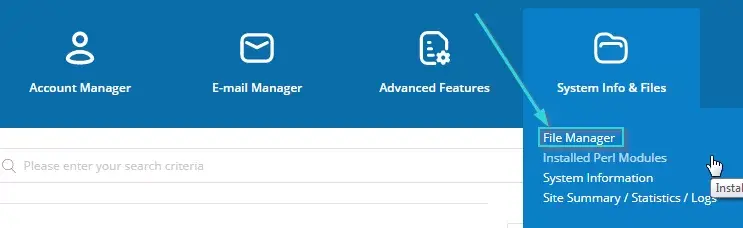
در مرحله بعد، به پوشه public_html بروید و سپس به مسیر wp-content وارد شده و روی پوشه pluginsکلیک کنید.
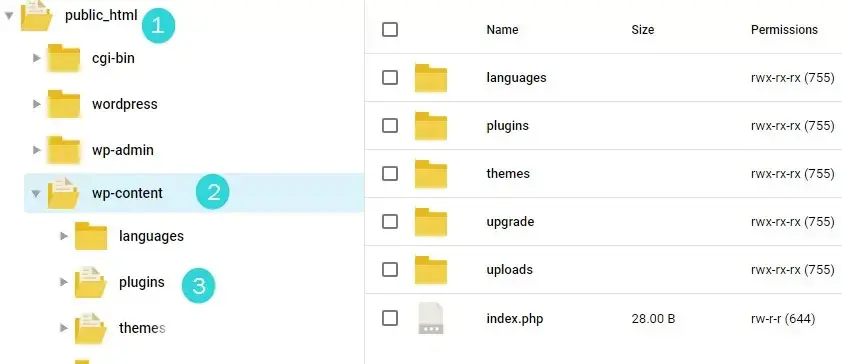
در پوشه PLUGIN، میتوانید تمامی افزونه های موجود در سایت وردپرسی خود را مشاهده کنید. قبل از جایگزین کردن پوشههای جدید، پیشنهاد میشود که نام پوشههای قبلی را تغییر دهید.(برای مثال یک افزونه به نام yoast-seo دارید میتوانید تغییر نام انجام بدین وبه yoast-seo1|تغییر بدید با اینکار افزونه غیرفعال میشود) این کار به شما این امکان را میدهد که در صورت عدم رضایت از نتیجه بهروزرسانی یا نیاز به بازگشت به نسخه قبلی، بتوانید به راحتی قالب قبلی را بازیابی کنید.
پس از تغییر نام پوشهها، روی گزینه “NEW” کلیک کرده و سپس “Upload files” را انتخاب کنید.
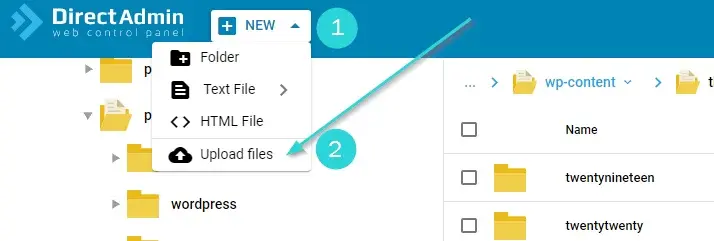
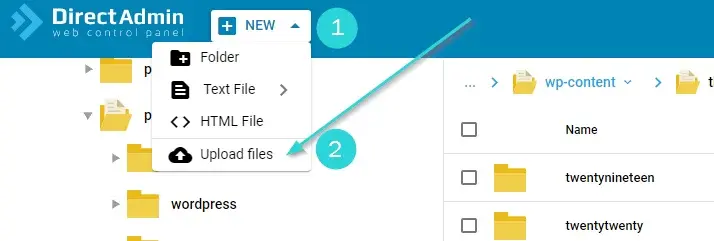
در مرحله بعد، برای استخراج فایلها، روی گزینه “Extract” کلیک کنید. با انجام این مراحل به ترتیب، افزونه موردنظر شما بهراحتی بهروزرسانی خواهد شد.
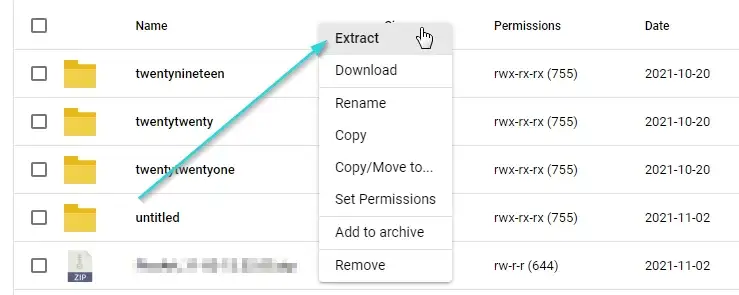
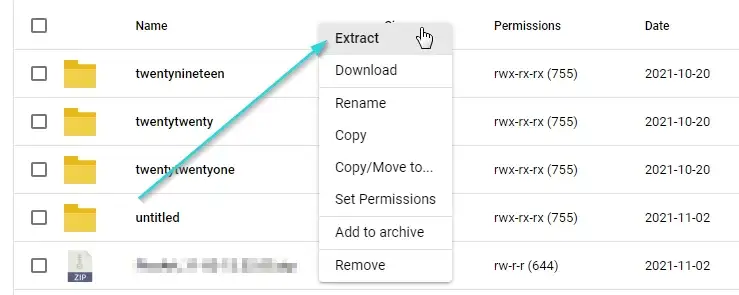
برای مشاهده تغییرات، به مسیر پیشخوان وردپرس > افزونه ها بروید. در اینجا میتوانید افزونه جدید را مشاهده کنید وافزونه قبلی به حالت غیرفعال تبدیل شده است و درصورت عدم مشکل در سایتتان میتوانید نسخه قدیمی افزونه رو پاک کنید.
آپدیت افزونه ها از طریق هاست سی پنل
ابتدا وارد هاست cPanel خود شوید و روی گزینه File Manager کلیک کنید.
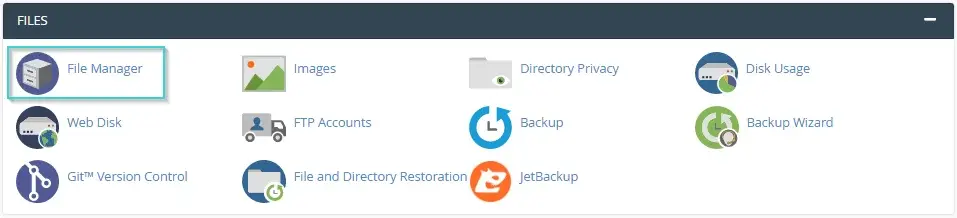
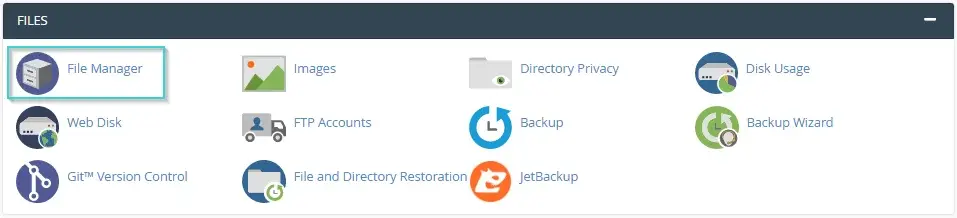
همانند هاست DirectAdmin، به مسیر public_html > wp-content > plugins بروید.
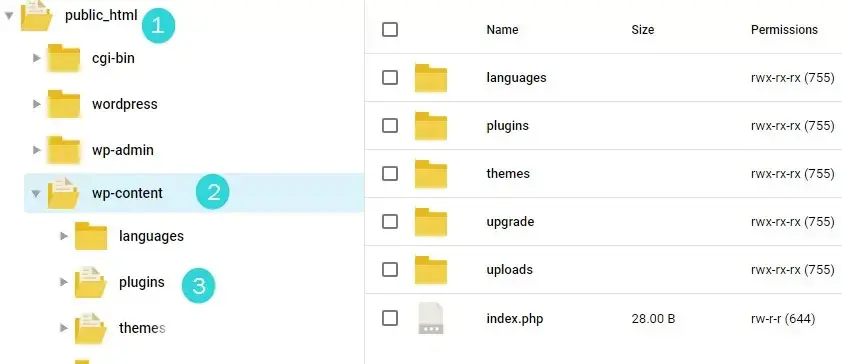
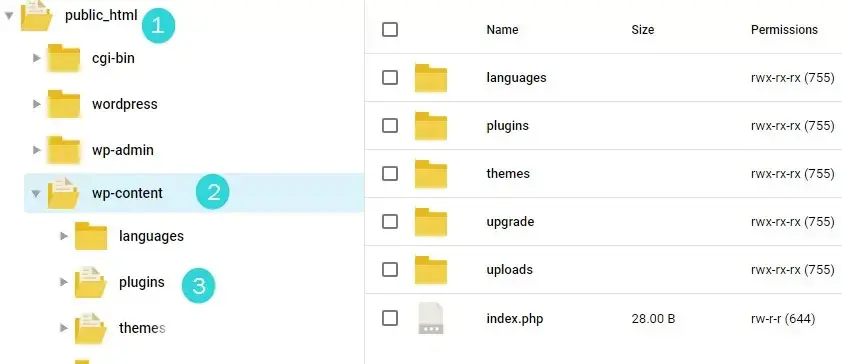
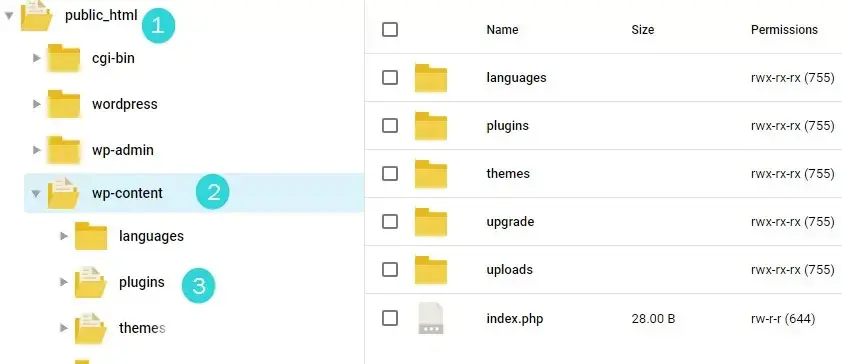
قبل از آپلود فایلهای جدید، لازم است نام پوشههای مربوط به نسخه قدیمی را تغییر دهید. برای این کار، روی پوشه مورد نظر راست کلیک کرده و گزینه Rename را انتخاب کنید.
پس از تغییر نام پوشهها، در بالای صفحه روی Upload کلیک کنید تا فایلهای جدید بارگذاری شوند.
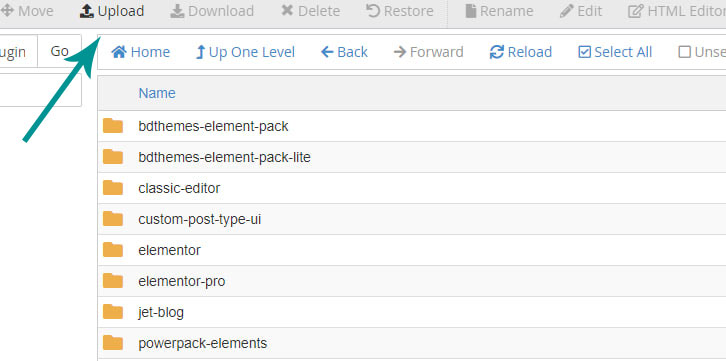
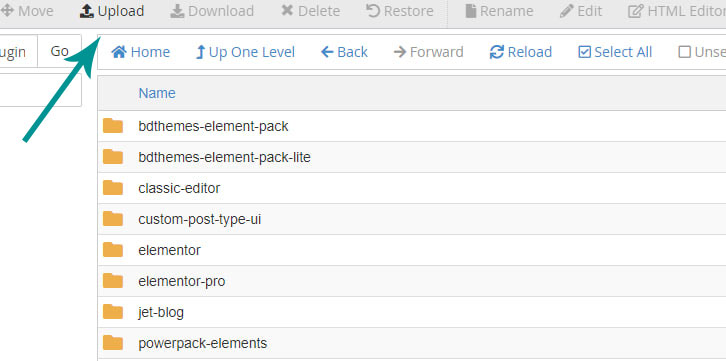
پس از بارگذاری فایلها، روی آنها راست کلیک کرده و Extract را انتخاب کنید تا از حالت فشرده خارج شوند. با این کار، فرآیند بهروزرسانی به پایان میرسد.
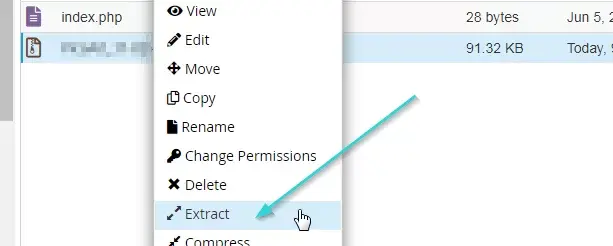
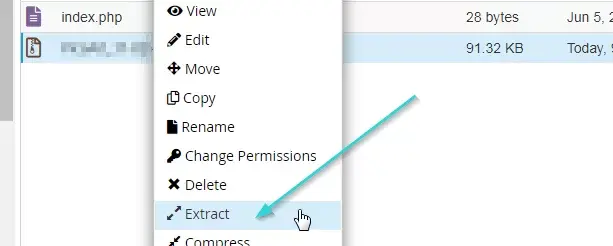
برای مشاهده فایلهای جایگزین شده، به پیشخوان وردپرس بروید و مسیر افزونه ها> افزونه موردنظر را دنبال کنید. در اینجا میتوانید تمامی تغییرات اعمال شده را مشاهده کنید.
امیدوارم این پست به خوبی توانسته باشد به سوالات شما پاسخ دهد و در رفع مشکل شما کمکی کرده باشد..
منتظر نظرات و پیشنهادات سازنده ی شما عزیزان هستیم.
بدرود 👋
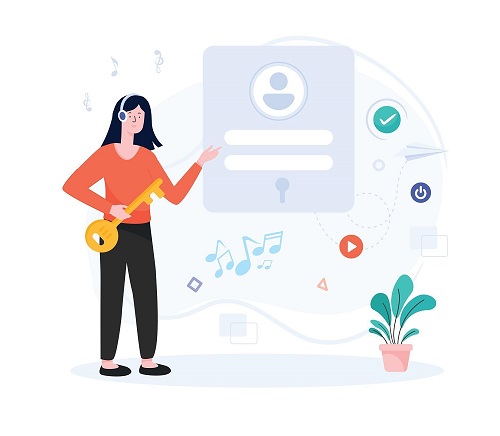


دیدگاهتان را بنویسید